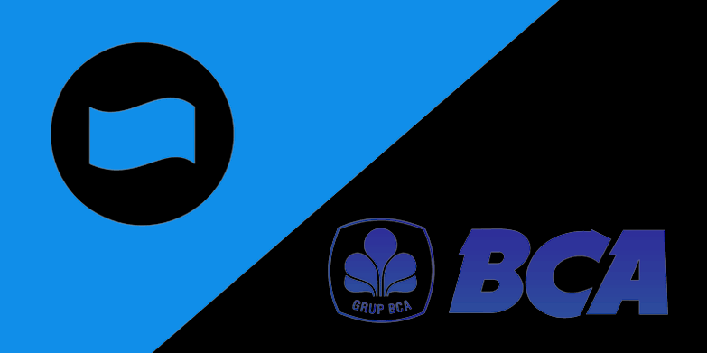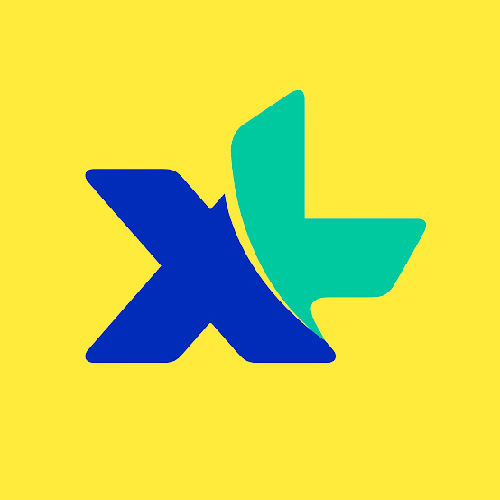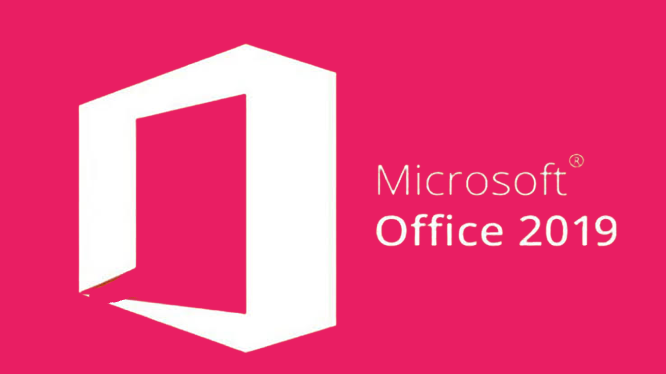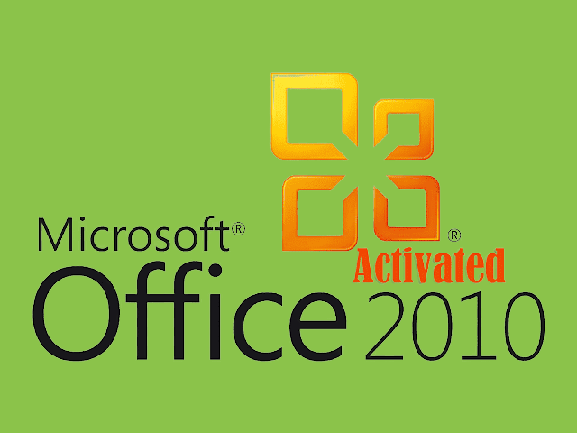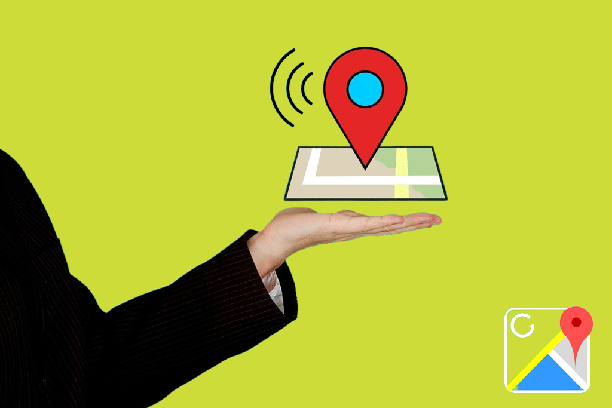Google Play Store adalah toko aplikasi resmi untuk platform Android. Melalui Play Store, pengguna Android bisa mengunduh ribuan aplikasi mulai dari game, media sosial, hingga aplikasi produktivitas.
Namun terkadang muncul masalah saat membuka atau menggunakan Play Store. Salah satu error yang paling umum adalah “Google Play Store has stopped working”.
Jika ini terjadi, Anda tidak akan bisa mengakses Play Store di ponsel Android. Lalu bagaimana cara mengatasinya?
Nah, TeknoFiles.com akan bahas solusinya di artikel ini. Simak langkah-langkah ampuh mengatasi Google Play Store has stopped working berikut ini.
1. Tutup Paksa Aplikasi Play Store
Cara paling sederhana saat Play Store muncul error adalah memaksanya tutup. Lalu buka kembali aplikasi Play Store setelah beberapa saat.
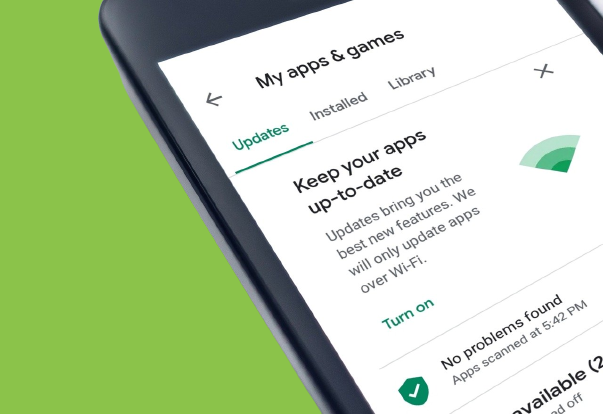
Di ponsel Android, Anda bisa memaksa tutup aplikasi Play Store yang not responding dengan cara:
- Buka setelan Android > Aplikasi > Google Play Store
- Pilih opsi Paksa Berhenti untuk memaksa tutup paksa aplikasi
Proses ini akan secara paksa menghentikan proses yang sedang berjalan di aplikasi Play Store. Setelah itu Anda bisa membuka kembali Play Store normal.
2. Hapus Cache dan Data Play Store
Penyebab umum error Play Store adalah cache atau data aplikasi yang rusak atau corrupt. Maka dari itu langkah selanjutnya adalah menghapus cache & data Play Store.
Cara termudah membersihkan cache & data Play Store adalah:
- Buka setelan Android > Aplikasi > Google Play Store
- Pilih opsi Penyimpanan > Kosongkan Cache dan Kosongkan Data
Proses ini akan menghapus semua file cache dan data Play Store. Setelah itu buka kembali aplikasinya.
Anda juga bisa menghapus cache partisi dari menu recovery bawaan Android. Caranya dengan mematikan ponsel lalu memasuki mode recovery. Pilih opsi Wipe Cache Partition untuk menghapus cache semua aplikasi termasuk Play Store.
3. Hapus Update Play Store yang Corrupt
Update aplikasi Play Store yang gagal atau rusak juga bisa menyebabkan berhenti berfungsi. Maka perlu dihapus update-nya.
Cara menghapus update Play Store yang corrupt:
- Buka setelan Android > Aplikasi > Google Play Store
- Pilih menu ≡ lalu pilih opsi Uninstall Updates
Maka versi Play Store akan kembali ke versi pabrikan bawaan Android Anda. Setelah itu coba buka kembali aplikasinya.
4. Hapus Riwayat Unduh Play Store
Riwayat unduh aplikasi di Play Store yang rusak juga berpotensi membuat error. Maka, hapus saja riwayat unduhannya.
Langkahnya:
- Buka Play Store > Menu ≡ > My Apps & Games
- Pilih tab Library > swipe dari kiri ke kanan layar
- Pilih opsi Delete Download History
Maka semua riwayat unduh aplikasi di Play Store akan dihapus. Kemudian buka kembali aplikasinya.
5. Coba Restart Ponsel Android
Merestart ponsel juga bisa membersihkan cache/data aplikasi yang corrupt termasuk Play Store.
Cara merestart ponsel Android:
- Tekan & tahan tombol Power > pilih Restart
- Atau, tekan & tahan tombol Power + Volume Naik > pilih Restart
Tunggu proses restart selesai, lalu buka kembali Play Store. Semoga error has stopped working tidak muncul lagi.
6. Install Ulang atau Update Play Store
Jika masih juga bermasalah, coba install ulang atau update versi aplikasi Play Store ke versi terbaru.
Cara install ulang Play Store:
- Buka setelan Android > Aplikasi > Google Play Store
- Pilih Uninstall Updates > Disable > Enable
Metode di atas akan menginstall ulang Play Store ke versi asli pabrikan.
Sedangkan cara update Play Store adalah:
- Buka aplikasi Play Store > Menu ≡
- Pilih opsi My Apps & Games > tab Update
- Cari update untuk Google Play Store > Update
Pastikan ponsel Anda terhubung internet agar bisa mengunduh update Play Store terbaru.
Setelah Play Store terinstall ulang atau diperbarui, coba buka kembali aplikasinya. Semoga error has stopped sudah tidak muncul lagi.
Itulah 6 cara ampuh mengatasi Google Play Store has stopped working di Android. Lakukan satu per satu hingga berhasil memperbaiki error tersebut.
Jika masih juga bermasalah setelah mencoba berbagai cara di atas, disarankan untuk membawa ponsel ke tempat service Android terdekat agar bisa diperiksa lebih detail.
Semoga informasi ini bisa membantu Anda agar bisa kembali mengakses dan menggunakan Google Play Store di HP Android dengan lancar. Selamat mencoba!